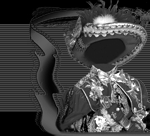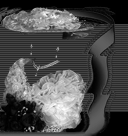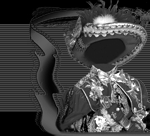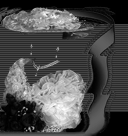Если вы когда-нибудь раскрашивали свою черно-белую фотографию, то наверняка напарывались на такие <места>, где цвет просто <не тот>,вроде как <такого> цвета, но все равно <не тот>.
Этот способ ,при правильном подходе, дает очень хорошие результаты, ( в большей степени я имею ввиду лицо ).
Начну с того, что для этого нам понадобится не одна фотография.
Чем больше у вас цветных фотографий, тем лучше для вас. Мы будем действовать как настоящие пластические хирурги. Силикон здесь совсем не причем.
У нас есть оригинальная черно-белая фотография. И у нас есть куча цветных фоток различной тематики. Алгоритм таков: берем цвет с другой
фотографии. (У меня не только эта тематика. Но на 60% нам нужна именно она.)
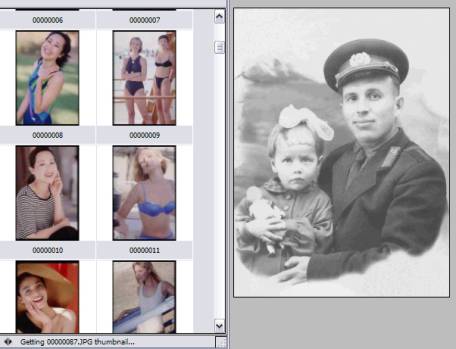
Начнем с самого интересного ,с цвета лица.

Если вы нашли подходящего <донора>,разместите его над лицом , которое собираетесь раскрашивать, поставьте <донора>, на тип смешивания Color и поиграйте Opasity. Лично мне цвет ни как не понравился и я продолжил поиски.
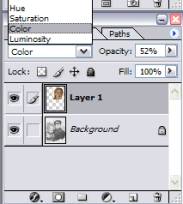

И так ,я нашел другую тётю (просто клипарта с мужиками у меня нет). Теперь делаем следующее. Ставим тетю на Normal и opacity 100%.Нам нужно закрасить у неё детали лица - глаза , рот ,нос с помощь пластыря (монитор не трогать, в PhotoShop'е инструмент такой Healing Brush ) . Нам нужен только цвет кожи. Получиться, как в x-files, типа пришельца, но тетё будет не больно(должно быть).

После такого перепуга, быстро ставим <тетю> на Color.И сразу становится легче.C Opacity по усмотрению.
Теперь постарайтесь с помощь трансформации (ctrl+T) совместить линию лба, подбородка и висков. Если есть области черно-белого лица, которые остались без <тёти>, просто дорисуйте их с помощью инструмента Clone.

Запомните, все манипуляции мы делали только на <доноре>, слоя background
мы не касались.
Теперь подотрем стеркой , что лишнее. Не забудьте сделать <прорези> для глаз.Opacity соответственно.
И так, мы сделали основу кожи лица. Теперь позаботимся о деталях.
Глаза я взял от донора и губы тоже. Наложил их в режиме Color.


А вот далее, от вас требуется чуть больше, чем вы требуете от Photoshop.
Берите инструмент Burn и в режиме Highlight обведем те области ,где должно быть темно, а у нас слишком насыщено.Это линия лба под козырьком, подбородок и всякие мелочи.
Считаю лицо почти законченным.

Но не объединяйте слои! При нанесении всех цветов (фона и одежды) , вы окончательно подберете параметр opacity для слоев лица.
Я уже показал, что значит пластическая хирургия. Что либо нового , далее вы не узнаете. Цвет шинели я взял стандартным способом через Hue/Saturation.Так раскрасил все остальное. (Девочка сделана аналогично своему папе)
Правда, для подборки цветов я использую не только Hue/Saturation , но
и Selective color.
В конце у меня получилось это:

А потом я решил поиграть shadow/highlight
(присутствует только в photoshop cs)
И вообще, не важно чем вы пользуетесь , главное - результат.
Те инструменты, которые я вам советовал может вовсе и не подходят на 100%. просто мне понравился их результат.

Кстати, это мой дедушка с моей мамой.